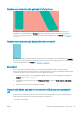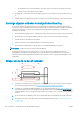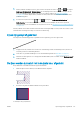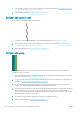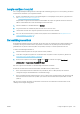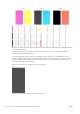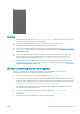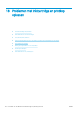HP DesignJet Z2600 Z5600 PostScript Printer - User's Guide
4. Als u de toepassing Color Management (Kleurmanagement) gebruikt, controleer dan of het kleurproel dat
u gebruikt overeenkomt met het geselecteerde papiersoort en afdrukkwaliteitsinstellingen. Als u niet weet
welke kleurinstellingen u moet gebruiken, zie Kleurbeheer op pagina 75.
5. Als er kleurverschillen tussen uw afdruk en uw monitor zijn, dan volgt u de instructies in de sectie 'How to
calibrate your monitor' (Hoe kalibreert u uw monitor) van het HP Color Center. U kunt nu proberen de taak
opnieuw af te drukken om te controleren of het probleem is opgelost.
6. De beelddiagnoseafdruk afdrukken. Zie De beelddiagnoseafdruk op pagina 149.
Als het probleem zich ondanks de hierboven beschreven maatregelen blijft voordoen, neem dan contact op met
een klantenservicevertegenwoordiger voor verdere ondersteuning.
De afbeelding is onvolledig (afgesneden aan de onderkant)
●
Hebt u op gedrukt voordat alle gegevens zijn ontvangen door de printer? Als dat het geval is, hebt u de
gegevensoverdracht afgebroken en moet u de pagina opnieuw afdrukken.
●
Mogelijk is de waarde voor I/O timeout te klein. Deze instelling bepaalt hoe lang de printer wacht op de
ontvangst van meer gegevens voordat de opdracht wordt beschouwd als voltooid. Stel via het frontpanel
een hogere waarde in voor
I/O timeout en verzend de afdruk opnieuw. Druk op , dan op en
vervolgens op
Conguratie > Verbinding > Netwerkverbinding > Geavanceerd > I/O-timeout selecteren.
●
Mogelijk is er een probleem met de communicatie tussen uw computer en de printer. Controleer uw USB of
netwerkkabel.
●
Controleer of de software-instellingen correct zijn voor het huidige paginaformaat (bijvoorbeeld afdrukken
via de lange zijde).
●
Als u netwerksoftware gebruikt, controleert u of er geen time-out is opgetreden.
De afbeelding wordt afgesneden
Dit probleem geeft doorgaans een verschil aan tussen het daadwerkelijke afdrukgebied van het geladen papier
en het afdrukgebied dat 'zichtbaar' is voor de software. U kunt dit soort probleem vaak ontdekken door de
afdrukweergave te bekijken voordat u afdrukt (zie Afdrukvoorbeeld weergeven op pagina 59).
●
Controleer het daadwerkelijke afdrukgebied voor het papierformaat dat u hebt geladen.
afdrukgebied = papierformaat - marges
●
Controleer welk afdrukgebied zichtbaar is voor uw software (mogelijk wordt dit 'printing area'
(afdrukgebied) of 'imageable area' (scangebied) genoemd). Sommige softwaretoepassingen passen
bijvoorbeeld afdrukgebieden toe die groter zijn dan de gebieden die door deze printer worden gebruikt.
●
Als u een aangepast paginaformaat met zeer smalle marges gebruikt, kan de printer zelf minimale marges
aanhouden waardoor de afbeelding iets wordt afgesneden. U kunt overwegen om een groter
papierformaat te gebruiken of afdrukken zonder witranden in te stellen (zie Margeopties selecteren
op pagina 57).
●
Als uw afbeelding eigen marges heeft, kunt u de afbeelding mogelijk goed afdrukken door de optie Inhoud
afsnijden op marge te gebruiken (zie Margeopties selecteren op pagina 57).
●
Als u een heel lange afbeelding probeert af te drukken op een rol, controleert u of uw software
afbeeldingen van dat formaat kan afdrukken.
●
Als u een bredere afbeelding probeert af te drukken dan uw software kan verwerken, wordt de onderkant
van de afbeelding mogelijk afgesneden. Probeer deze suggesties om de gehele afbeelding af te drukken:
NLWW De afbeelding is onvolledig (afgesneden aan de onderkant) 145